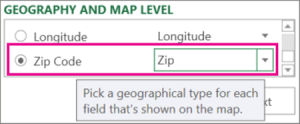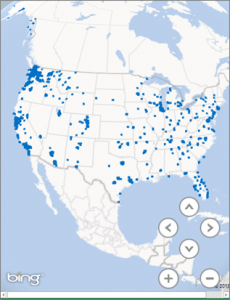به منظور نمایش اطلاعات بر روی نقشه در اکسل روشهای متعددی وجود دارد که بهترین و ساده ترین آنها استفاده از ابزار Power Map است.
مراحل نمایش داده ها بر روی نقشه در اکسل
زمانی که شما داده ای با مشخصات جغرافیایی در قالب جدول یا دیتا مدل در اکسل داری (بطور مثال، سطرها و ستونهایی که دارای اسامی شهرها، استانها، کشورها، کدهای پستی، کشورها/مناطق، یا طول و عرض جغرافیایی) میتوانید داده هار را برروی نقشه نمایش دهید. بدین منظور کافیه گامهای زیر را انجام دهید.
- در اکسل، یک wordbook باز کنید که دارای جدول یا دیتا مدلی باشد که شما میخواهید در Power Map کاوش کنید.
- بر روی یکی از سلولهای جدول کلیک کنید.
- بر روی Insert> Map کلیک کنید. وقتی برای اولین بار بر روی Map کلیک کنید آنگاه Power Map بطور خودکار فعال میشود.
Power Map از Bing برای geocode کردن دادههایتان بر اساس امکانات جغرافیایی استفاده میکند. بعد از چند ثانیه، کره در کنار اولین صفحه Layer Pane ظاهر میشود.
- در قسمت Layer Pane اطلاعات جغرافیای مناسب را انتخاب کنید و از لیست مقابل آنها بر روی مشخصه مناسب قرار دهید.
به طور مثال، مطمئن شوید که Zip Code به عنوان Zip در drop-down box شناسایی شده باشد.
 مهندسین اکسل اکسل، داشبورد مدیریتی در اکسل، فرمول نویسی در اکسل، توابع اکسل
مهندسین اکسل اکسل، داشبورد مدیریتی در اکسل، فرمول نویسی در اکسل، توابع اکسل